用通道法去除PS抠图后遗留发丝间的杂色
作者 jdqq 来源 教程网 发布时间 2010-08-09
12. 关闭其余图层的小眼睛,只保留图层3的小眼睛。选中图层3,进入通道,比较红绿蓝三个通道,选择与背景反差大的通道,本例是红通道。拖动红色通道到下方的新建路径按钮上复制,生成红副本,Ctrl+I反相,Ctrl+L调色 阶,(尽可能在不损伤发丝的基础上,使边缘发丝变白,发丝间和外层发丝边缘变黑),图中数值供参考。
最后把红副本载入选区,快捷键是Ctrl+通道面板中的缩略图或者点按 把通道作为为选区载入。

13. 回到图层面板,选中背景层Ctrl+J 复制(为图层4)。(图层位置见图)
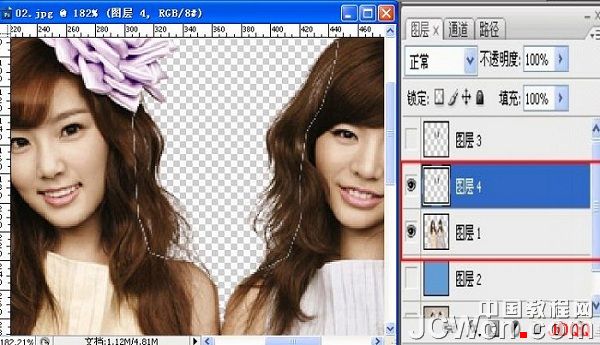
14. 用历史记录画笔涂抹出现的裂痕
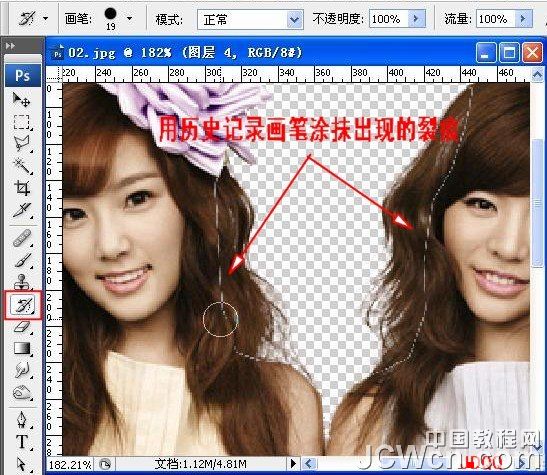
15. 裂痕消失,发丝清晰

16. 用同样方法处理左边和右边的发丝。图为透明效果图

17. 点开蓝色检验层观看,效果还不错。

18. 最后拉入新背景,完工

啰里啰嗦讲这么多,实际四个关键
1.魔棒去背景,橡皮擦去遗留杂色
2.钢笔工具选取图形
3.通道副本调色阶
4.历史记录画笔修复
| 上一页123 |